Добавете часовници за допълнителни часови зони в Windows 10
Windows 10 ви позволява да имате до три часовника. По подразбиране операционната система показва часовника за вашия локал, тоест местното време в изскачащия прозорец на календара и в лентата на задачите. Ето как да добавите два допълнителни часовника с различни часови зони в Windows 10.
Реклама

Допълнителните часовници могат да бъдат полезни за хора, които трябва да следят времето на други места с различни часови зони. В Windows 10 можете да конфигурирате часовата зона за допълнителни часовници поотделно, но потребителският интерфейс се е променил в сравнение с по-ранните версии на Windows. След като добавите допълнителни часовници, те ще се виждат в прозореца Календар в Windows 10. Нека видим как да ги конфигурираме.
За да добавите допълнителни часовници в Windows 10, направете следното.
Отворете Настройки и отидете в категорията Време и език.
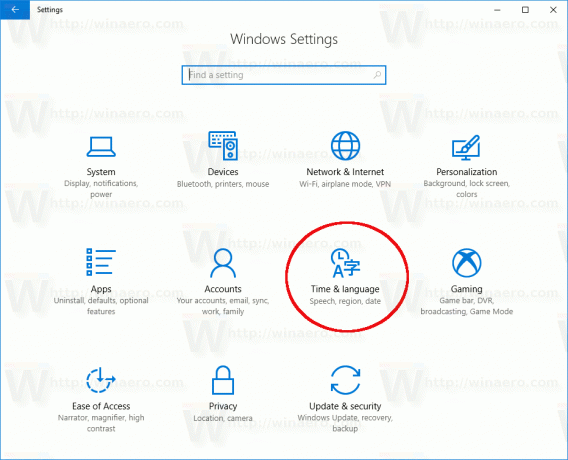
Там изберете Дата и час вляво.

Под Свързани настройки вдясно щракнете върху връзката Добавете часовници за различни часови зони.

Ще се появи следният диалогов прозорец:

Отметнете опцията Покажи този часовник за първия часовник и конфигурирайте неговата часова зона. Можете да промените името му, ако желаете. Името, което сте посочили, ще се покаже в прозореца на календара.

Сега конфигурирайте втория часовник, ако е необходимо. Изберете неговата часова зона и задайте името, което искате за часовника.

Сега щракнете върху датата в края на лентата на задачите, за да отворите прозореца на календара. Сега ще показва допълнителни часовници.
Преди:

След:

Ако трябва да конфигурирате допълнителни часовници с регистъра за целите на автоматизацията, трябва да го направите по следния начин.
Придвижете се с приложението за редактор на системния регистър до следния ключ:
HKEY_CURRENT_USER\Control Panel\TimeDate\AdditionalClocks\1
По подразбиране подключовете TimeDate, AdditionalClocks и 1 не съществуват, така че трябва да ги създадете ръчно.

Под 1 подключ, който сте създали, създайте нова 32-битова стойност DWORD, наречена Активиране и задайте стойностните му данни на 1.

Сега създайте нова стойност на низа с име DisplayName и го задайте на всяко желано име, което ще се използва в календара.

И накрая, създайте стойността на низ TzRegKeyName и посочете данните за стойността му като един от следните низове за часови зони:
Стандартно време на Афганистан
Стандартно време на Аляска
Арабско стандартно време
Арабско стандартно време
Арабско стандартно време
Аржентинско стандартно време
Атлантическо стандартно време
Централно стандартно време на AUS
Източно стандартно време на AUS
Азербайджанско стандартно време
Стандартно време на Азорските острови
Стандартно време в Баия
Бангладеш стандартно време
Беларус стандартно време
Централно стандартно време на Канада
Стандартно време на Кабо Верде
Кавказско стандартно време
Стандартно време в Централна Америка
Цен. Австралийско стандартно време
Централноазиатско стандартно време
Централно бразилско стандартно време
Централноевропейско стандартно време
Централноевропейско стандартно време
Централно тихоокеанско стандартно време
Централно стандартно време
Централно стандартно време (Мексико)
Китайско стандартно време
Стандартно време за дата
Е. Африканско стандартно време
Е. Австралийско стандартно време
Е. Европейско стандартно време
Е. Южноамериканско стандартно време
Източно стандартно време
Източно стандартно време (Мексико)
Стандартно време на остров Великден
Египетско стандартно време
Екатеринбургско стандартно време
Стандартно време на Фиджи
FLE стандартно време
Грузинско стандартно време
GMT стандартно време
Гренландско стандартно време
Гринуич стандартно време
GTB стандартно време
Хавайско стандартно време
Индийско стандартно време
Иранско стандартно време
Израелско стандартно време
Йорданско стандартно време
Калининградско стандартно време
Корейско стандартно време
Стандартно време на Либия
Стандартно време на островите на линията
Магаданско стандартно време
Стандартно време на Мавриций
Близкоизточно стандартно време
Стандартно време в Монтевидео
Мароко стандартно време
Планинско стандартно време
Планинско стандартно време (Мексико)
Мианмарско стандартно време
Стандартно време на Намибия
Непал стандартно време
Новозеландско стандартно време
Нюфаундленд стандартно време
Северна Азия Източно стандартно време
Северноазиатско стандартно време
Н. Централноазиатско стандартно време
Тихоокеанско стандартно време на SA
Тихоокеанско стандартно време
Тихоокеанско стандартно време (Мексико)
Пакистанско стандартно време
Парагвай стандартно време
Романтично стандартно време
Часова зона на Русия 3
Часова зона на Русия 10
Часова зона на Русия 11
Руското стандартно време
Стандартно време в Самоа
Южна Африка стандартно време
SA Източно стандартно време
SA Тихоокеанско стандартно време
SA Западно стандартно време
Югоизточно азиатско стандартно време
Сингапурско стандартно време
Стандартно време на Шри Ланка
Сирийско стандартно време
Стандартно време в Тайпе
Стандартно време на Тасмания
Стандартно време в Токио
Стандартно време в Тонга
Турция стандартно време
Източно стандартно време на САЩ
Американско планинско стандартно време
UTC
UTC-02
UTC-11
UTC+12
Венецуелско стандартно време
Владивосток стандартно време
Западноазиатско стандартно време
У. Австралийско стандартно време
У. Централноафриканско стандартно време
У. Европейско стандартно време
Западно тихоокеанско стандартно време
Якутско стандартно време
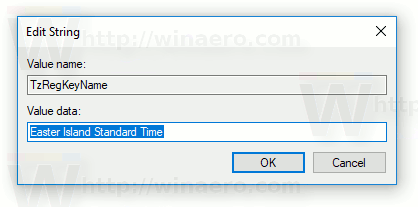
Това ще активира първия часовник.
За да активирате втория часовник, повторете стъпките по-горе под следния ключ на системния регистър:
HKEY_CURRENT_USER\Control Panel\TimeDate\AdditionalClocks\2
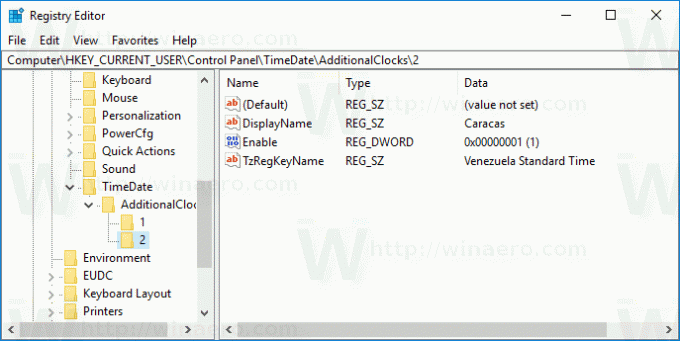
Това е.

